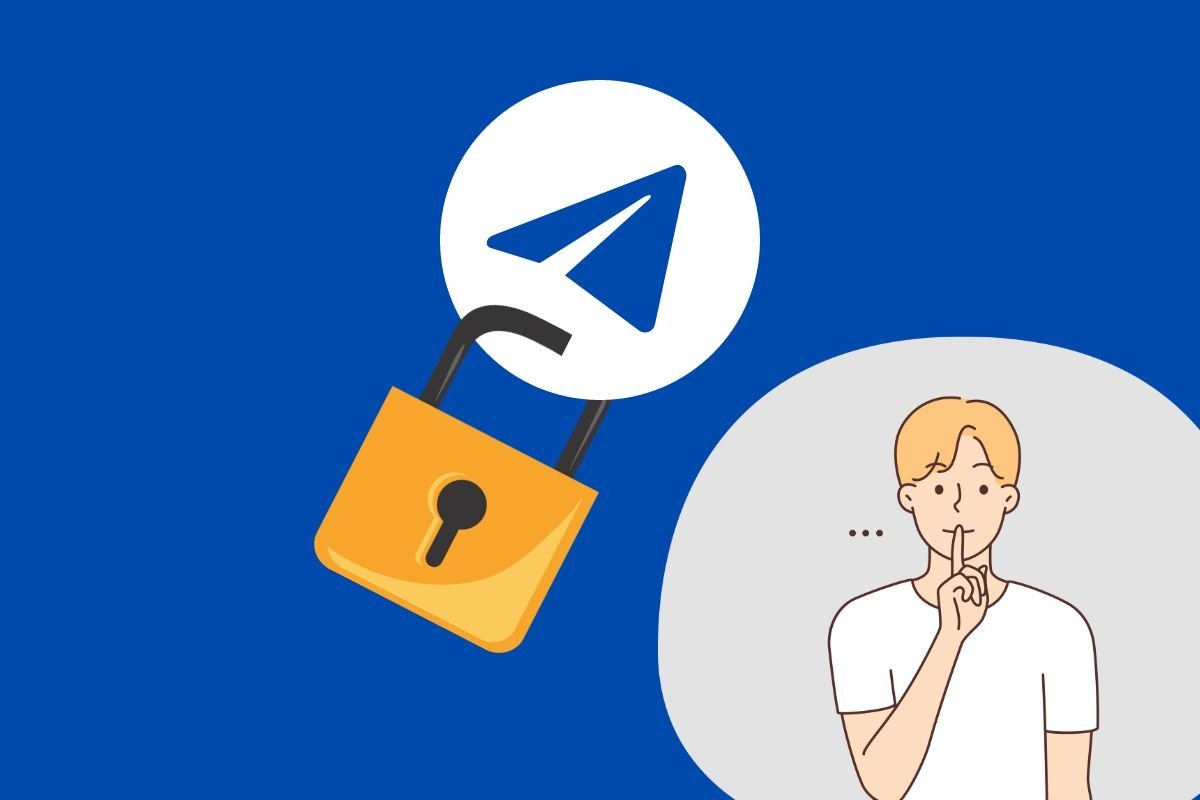Telegramのシークレットチャットについて聞いた事がありますか?どうやって使うか知りたいですか?なら、この記事を最後まで読みましょう。このガイドではこのプラットフォームで最大限のプライバシーを求めるユーザー向け機能を細かく説明していきます。何か、何のために使うかとTelegramのシークレットチャットを最大限に活用する方法を紹介します。
Telegramのシークレットチャットとは何か
おそらくプライバシーに関してはTelegramがWhatsAppよりも遅れているということに驚くかもしれません。なぜそのように言えるのでしょうか?それはシークレットチャットと関係しています。説明しましょう。
確かにWhatsAppはMetaが利用するためにあなたの情報を沢山収集しますが、すべてのコミュニケーション、メッセージ、通話とステータスの投稿はエンドツーエンドで暗号化されています。これはつまり、Metaも他の誰もこのプラットフォームで何を送信しているか知ることが出来ないことを意味しており、暗号キーはツーエンドにしかありません。つまり、コミュニケーションを行っている端末同士でしか暗号解除ができないのです。
プライバシーに関してはより上の立場にあるものの、特に個人情報の収集をそれほど集めないものの、デフォルトではTelegramはエンドツーエンド暗号化を提供しません。暗号化はサーバーでまとまっており、これは暗号キーを企業側が握っていることを意味します。技術面では、Telegramがいつでもあなたのメッセージを読み込む事ができることを意味します。
このすべてを念頭に、シークレットチャットとは何かとなぜ大切かが分かります。この場合、エンドツーエンドで暗号化されている保護されたチャットを意味します。使用すると、誰も送信したコンテンツを読み込むことができません。唯一できるのは相手デバイスへのアクセスを持っている人だけです。
なので、シークレットチャットは普通のチャットよりも高度なプライバシーを提供し暗号化はサーバーで行われるのではなく、エンドツーエンドで行われます。WhatsAppがデフォルトですべてのコミュニケーションに提供するのと同じ暗号化タイプであり、違いとして、Telegramではユーザーが個別に有効化していく必要があります。
シークレットチャットの長所と普通のチャットと比較した違い
普通のチャットとシークレットチャットを比較するとどんな長所と短所があるかが見えてきます。続いて、この2つのチャットの主な違いをまとめたリストを記します:
暗号化
- シークレットチャット:エンドツーエンド暗号化。
- 普通のチャット:暗号化は通過暗号のみ。
メッセージの自動破壊
- シークレットチャット:メッセージやファイルを個別に指定した一定時間が経過したあとに自動的に削除されるように設定できます。
- 普通のチャット:できますが、マルチメディアファイル限定です。追加として、チャットの自動削除を設定する事が可能なものもあります。
再送信
- シークレットチャット:シークレットチャットから別のチャットや外部連絡相手にメッセージを再送信できません。
- 普通のチャット:他のチャットへメッセージを再送信可能。
クラウドストレージ
- シークレットチャット:メッセージはユーザーデバイスだけに保存され、Telegramのクラウドには保存されません。
- 普通のチャット:メッセージはTelegramのサーバーに保存され、複数のデバイスで同期できます。
バックアップ
- シークレットチャット:クラウドにメッセージをバックアップできません。
- 複数のチャット:Telegramのクラウドにメッセージをバックアップ可能。
Bots
- シークレットチャット:シークレットチャットではbotは不可です。
- 普通のチャット:普通のチャットではbotが利用できます。
認証
- シークレットチャット:両者で共通の画像が暗号化されていることを認証します。
- 普通のチャット:ありません。
スクリーンキャプチャー
- シークレットチャット:できません。
- 普通のチャット:できる。
対応コンテンツ
- シークレットチャット:メッセージ、動画、写真と他のドキュメントに対応。
- 普通のチャット:メッセージ、動画、写真と他のドキュメントに対応。
Telegramでシークレットチャットを始める方法
Telegramでシークレットチャットを始めるには、次のシンプルなステップを行います:
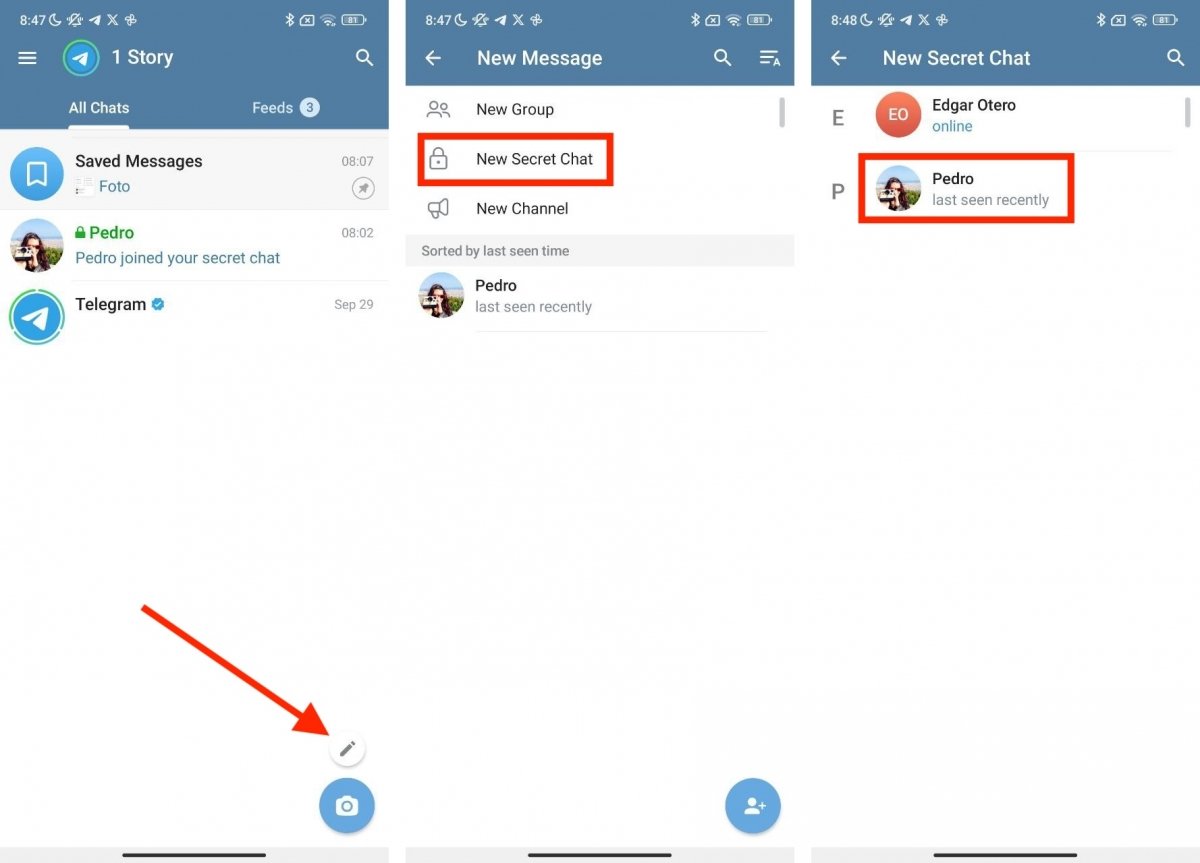 Telegramで新しいシークレットチャットを開くためのステップ
Telegramで新しいシークレットチャットを開くためのステップ
このプロセスではAndroid向けオフィシャルアプリケーションを使います:
- メイン画面にある鉛筆アイコンをタップ。
- 新しいシークレットチャットをタップします。
- チャットを始めたい相手を選択しましょう。
追加として、連絡相手の名前をタップして普通のチャットからシークレットチャットへ変えることができます。ユーザー情報へアクセスしたら、メインメニューを開いて、シークレットチャットを始めるをタップします。
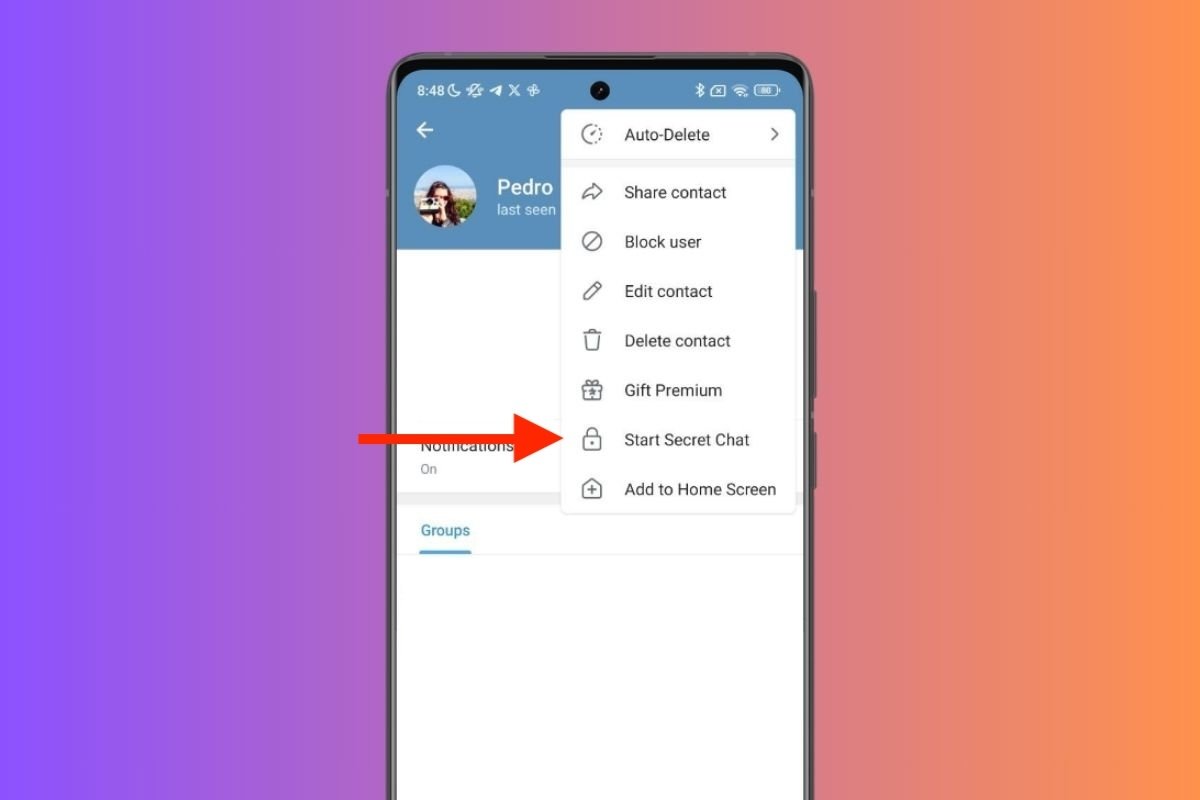 あるユーザーとの普通のチャットをシークレットチャットへ変える
あるユーザーとの普通のチャットをシークレットチャットへ変える
普通のチャットは維持され、新しいエンドツーエンドで暗号化されている新しいチャットが開かれます。
シークレットチャットの自動破壊を設定する方法
最後に、シークレットチャットのメッセージの自動破壊について説明します。次の方法で設定することができます:
- シークレットチャットにアクセスして、縦3つの点のアイコンをタップします。
- 自動破壊オプションを選択します。
- メッセージの表示時間と送信アイテムごとの設定を考えます。
1秒から1週間まで期間を選ぶことができます。